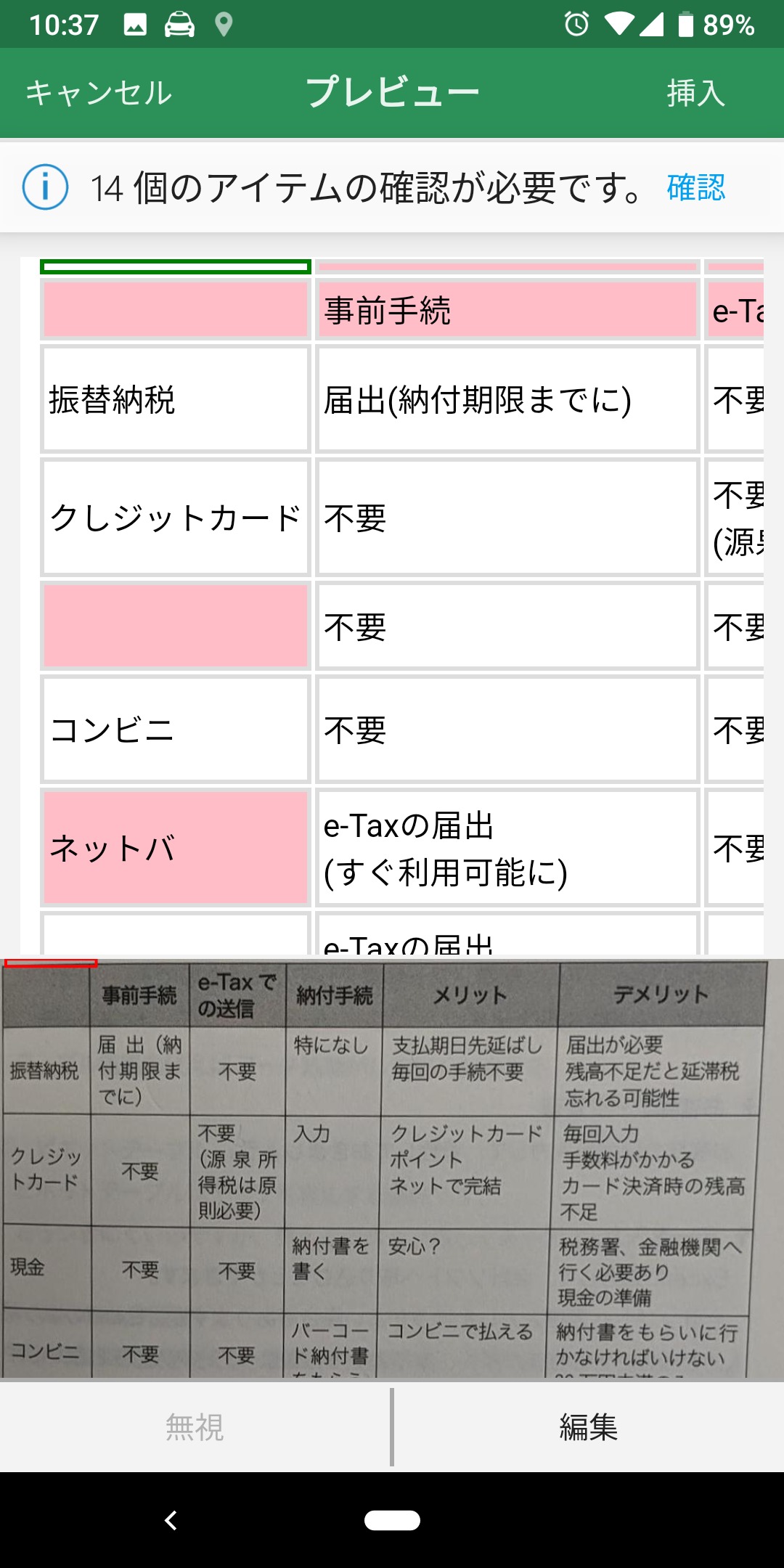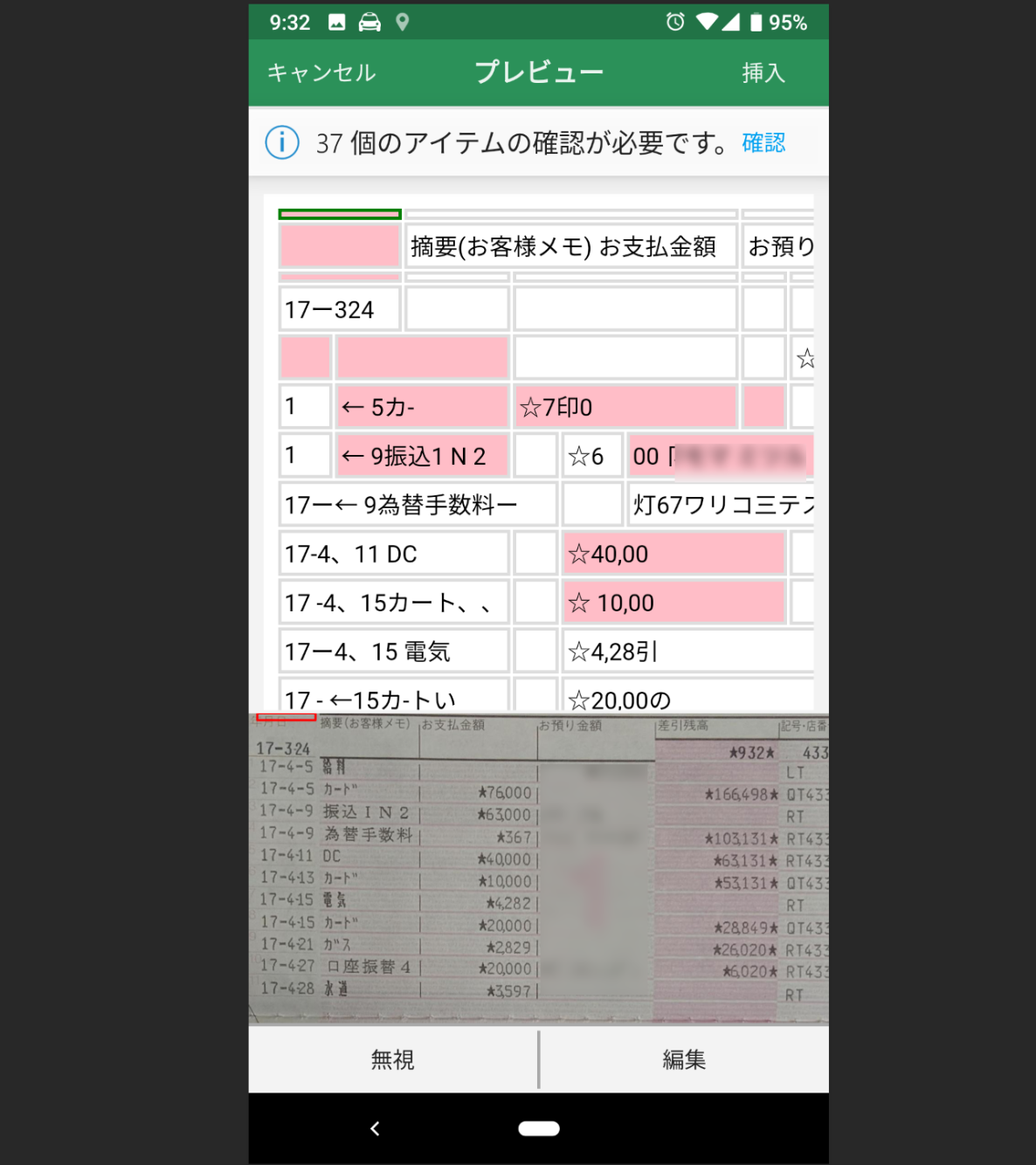スマホ版の Excel を使えば、カメラで撮った写真をExcelデータに変えることができます。
その使い方をまとめ、通帳のデータ化にも使えるかどうかを検証してみました。
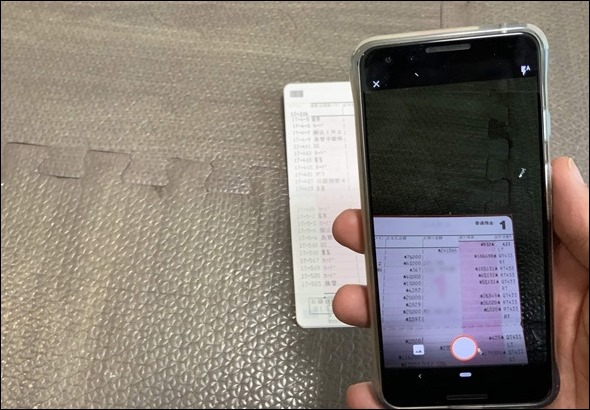
※自宅にて Pixel 3
スマホ版Excelなら写真をExcelにできる
スマホ版( Android iPhone= iOS) の Excel に便利な機能があります。
(IPhone 版も提供がされているとのニュースがありましたが, 記事執筆現在、日本版はまだのようです。この記事は Android版Excelで書いています)
こういった表を写真で撮れば
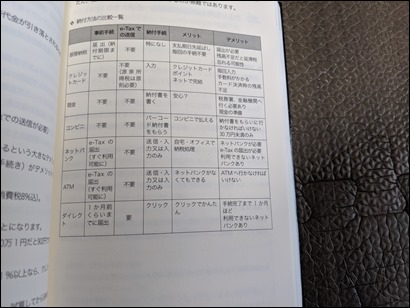
Excelの表にできるのです。
Excelにできれば加工することもかんたんです。
もちろん完全に読み取れない部分もありますが、そもそも ITやAI に完全を求めるのは難しいものです。
ある程度読み取って修正すれば十分でしょう。
スマホ版Excelで写真をExcelにする手順
スマホ版 Excel で写真をExcelにするには、バージョンを最新(記事執筆現在)の状態にしておく必要があります。
(Excelのバージョンによっては使えない可能性もあります)。
新規のExcelシートを開いて、画面下に次のようなアイコンがあるかどうか確認しましょう。
このアイコンがあれば写真から表への変換ができます。
アイコンをタップして カメラを表に向けて写真を撮りましょう。
できる限り明るい場所で真上からまっすぐ撮るのがポイントです。
このように、さらに範囲を確定することもできます。
読取をスタートするとmデータ量によって画像の変換に時間がかかります。
ただ、それほど時間はかかりません。10秒から30秒ほどです。
変換が終わると、確認画面が出て、読取状況を確認し、画像と照らし合わせて修正することができます。
ピンク色の部分が読み取れていない部分・怪しげな部分ということになります。
カメラで写真をその都度撮ることもできますが、スマホに保存してある画像でも同じことができます。
確認後、[挿入]をタップすると、このようにExcelに取り込むことができるわけです。
Office 365を使い、スマホ版とパソコン版にて同じアカウントでログインしておけば、スマホで写真を撮り表に変換して保存し、パソコン上のExcelですぐに開くということもできます。
写真で撮ってデータ化するというのは、通常の文章であればこれまでもできましたが、表形式のものは、なかなか難しかったところ、この Excel の機能を使えばできるようになりました。
こういった表は、変換精度はなかなかのものです。
このような表もまずまずです。
読取がうまくいかなかったのは、表に網掛けがある場合です。
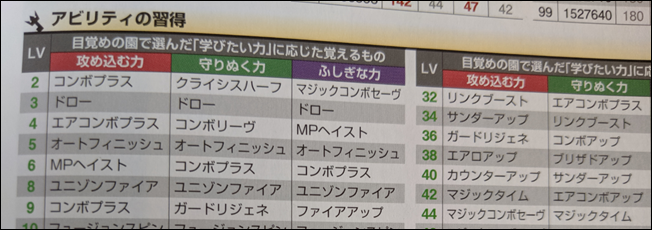
また、いわゆるセルの結合がされている場合や、表のセルで折り返しがある場合も、うまくいきません。
通帳を写真で撮ってExcelにできるか
この機能を使いつつ、仕事の1つである税理士業で興味があるのが、通帳を写真に撮ってExcelにできるかどうかです。
今はネットバンクをご契約いただくいているお客様なら、会計ソフトに連動したり、ネットバンクのデータをExcelで加工したりということができます。
しかし、通帳だけはどうすることもできません。
(人を雇って入力してもらうことや外注することもできますが)。
このようにExcelで写真を撮って取り込んでみました。
取り込んだのは三菱 UFJ銀行の通帳です。
(私はプライベート、仕事含めて通帳を一切持ってなく、妻のを借りました)
やはりうまくいきません。
「やはり」というのは、通帳の取り込みというのは、結構試したことがあります。
文字認識の精度が上がったものの、この通帳のデータ化というのはなかなかうまくいかないのです。
そういった仕事を受け付けているところも、多くの場合、実質的には人が入力しています。
通帳がうまくデータ化できないのは、
・変に色が付いている
・データとしては、不規則(支払と入金で列が違う)
・☆や※といった無駄なデータが多い
といった理由からです。
通帳をデータとして考えると、支払と入金が、別の列というのが好ましくありません。
入金と支払は同じ金額であるため(残高は別として)、同じ列に置き、支払はマイナスで表示したほうがデータとしては好ましいものです。
ネットバンクを使えばこういったことをしなくてすみます。
ネットバンクに抵抗があるとしても、
・利用手数料がかかるとしても時間を節約できると考える
・それでも手数料がかからないところを選ぶ(法人ならゆうちょ、ネット専業銀行)
・セキュリティが心配なら勉強する、振込パスワードを厳重に管理する
といったことを考えましょう(伝えましょう)。
なお、ネットバンクは、過剰にセキュリティが厳しいところは選ばないほうがいいです。
三菱UFJや、地方銀行で残高を見るにもワンタイムパスワードが求められるところや、パソコンに電子証明書を入れるところは、データ連動の際に効率がよくありません。
どちらを取るかですが。
スマホ版Excelでの写真からの変換、通帳に使うのは難しいという判断ではありますが、他の場面で使う場合は便利です。
お手持ちのスマホで対応し次第、ぜひ試してみましょう。
■編集後記
昨日は、CS60という施術を受けに。
痛いところが悪いところらしく、両肩、胸あたり、脇腹、ひざ、かかとなどが激痛でした。
ただ、そのあとは、スッキリです。。
■昨日の「1日1新」
CS60
アントマン&ワスプ
■昨日の娘日記
「だよ」をいろんなものにくっつけます。
「これ、熱いだよ」「お風呂入るだよ」「食べるだよ」と。
■著書
『税理士のためのプログラミング -ChatGPTで知識ゼロから始める本-』
『すべてをがんばりすぎなくてもいい!顧問先の満足度を高める税理士業務の見極め方』
ひとり税理士のギモンに答える128問128答
【インボイス対応版】ひとり社長の経理の基本
「繁忙期」でもやりたいことを諦めない! 税理士のための業務効率化マニュアル
ひとり税理士の自宅仕事術
リモート経理完全マニュアル――小さな会社にお金を残す87のノウハウ
ひとり税理士のセーフティネットとリスクマネジメント
税理士のためのRPA入門~一歩踏み出せば変えられる!業務効率化の方法~
やってはいけないExcel――「やってはいけない」がわかると「Excelの正解」がわかる
AI時代のひとり税理士
新版 そのまま使える 経理&会計のためのExcel入門
フリーランスとひとり社長のための 経理をエクセルでトコトン楽にする本
新版 ひとり社長の経理の基本
『ひとり税理士の仕事術』
『フリーランスのための一生仕事に困らない本』
【監修】十人十色の「ひとり税理士」という生き方